Spymel ist der Name von Zscaler Forscher zu einem neu gefunden Trojanisches Pferd gegeben. Der Trojaner kann auf allen Benutzeraktivitäten auszuspionieren. Es kann Tastenanschläge protokollieren und Informationen auf einem kompromittierten Computer stehlen und die Daten an einen entfernten Standort senden.
| Name | Spymel |
| Art | Trojan, Infostealer |
| kurze Beschreibung | Der Trojaner ist ein Infostealer-Typ. Es stellt eine Verbindung zu einem Befehls- und Steuerungsserver her, um Befehle zu empfangen und auszuführen. Alle gesammelten Informationen werden an den Angreifer zurückgesendet. |
| Symptome | Der Trojaner stiehlt Daten, einschließlich Tastenanschlaginformationen. Es kann alle Benutzeraktivitäten ausspionieren. |
| Verteilungsmethode | Gezielte Angriffe, E-Mail-Anhänge |
| Detection Tool | Laden Sie Malware Removal Tool, um festzustellen, ob Ihr System von Malware betroffen ist |
| Benutzererfahrung | Registriert unserem Forum Spymel zu diskutieren. |
Spymel Trojaner - Lieferung
Der typischste Weg, wie Sie sich mit dem infizieren können Spymel Trojanisches Pferd ist über einen E-Mail-Anhang. Der E-Mail-Anhang ist normalerweise ein ZIP-Archiv, das eine JavaScript-Datei enthält. Sobald diese Datei ausgeführt wird, Die Malware wird heruntergeladen und auf einem gefährdeten Computer installiert.
Eine andere Übermittlungsmethode besteht darin, den Trojaner manuell als Software zu installieren, die vorgibt, hilfreich zu sein. Stattdessen, Sie erhalten die Malware in Ihren Computer injiziert. Was bekanntermaßen solche Infektionen verbreitet, sind Browser-Exploits, wie beispielsweise Plugins, Erweiterungen, oder verdächtige Websites mit bösartigem Code.
Spymel-Trojaner - Technische Informationen
Spymel wird als ein Trojanisches Pferd klassifiziert. Der Trojaner ist ein Infostealer-Typ. Die ausführbare Malware-Datei mit den Dateien und Einstellungen von Spymel hat ein cleveres Design. Laut Zscaler-Forschern, es versucht, seinen Ursprung zu verbergen und auch Authentizität zu erlangen, indem es sich hinter gestohlenen Zertifikaten des Softwareherstellers SBO Invest versteckt. Dieser Weg, Sicherheitsprogramme haben es möglicherweise vor einigen Tagen nicht erkannt, als es als erster Angriff entdeckt wurde.
Einmal auf einem kompromittierten Computer ausgeführt, die Spymel Der Trojaner beginnt mit der Erstellung von Dateien, die als Windows-Svchost-Prozess maskiert sind:
→%AppData%RoamingProgramFiles(32.1)\svchost.exe
%AppData%RoamingProgramFiles(32.1)\svchost.exe.tmp
%AppData%RoamingMicrosoftWindowsStartMenuProgrammeStartupStartup32.1.exe
%Benutzerprofil%AnwendungsdatenProgrammdateien(32.1)\svchost.exe
%Benutzerprofil%AnwendungsdatenProgrammdateien(32.1)\svchost.exe.tmp
%Benutzerprofil%StartmenüProgrammeStartupStartup32.1.exe
Beharrlich bleiben und sich selbst und seine Einstellungen bei jedem Start von Windows ausführen, Der Trojaner nimmt die folgenden Registrierungseinträge vor:
→HKEY_CURRENT_USERSoftwareMicrosoftWindowsAppPath”%Benutzerprofil%AnwendungsdatenProgrammdateien(32.1)\svchost.exe”
→HKEY_CURRENT_USERSoftwareMicrosoftWindowsCurrentVersionExplorerStartupApprovedRunSidebar(32.1)
→HKEY_CURRENT_USERSoftwareMicrosoftWindowsCurrentVersionExplorerStartupApprovedStartupFolderStartup32.1.exe
Nach diesen Operationen, der Trojaner wird die Windows-Firewall-Einstellungen ändern, und stellen Sie eine Remoteverbindung zu einem Command and Control-Server her. Der Standort des Servers ist mit der Adresse 213.136.92.111 auf Port 1216, versteckt in der Spymel Trojaner-Einstellungen:
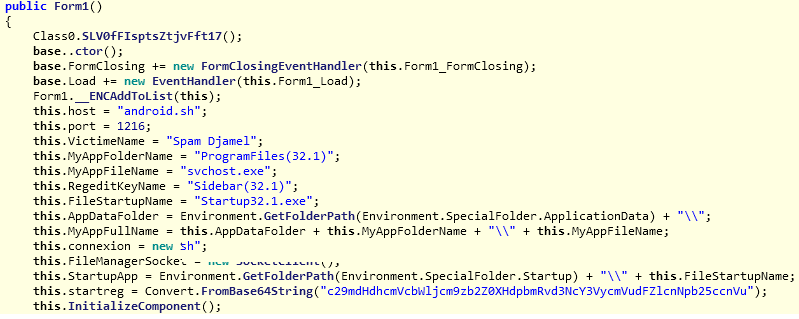
Quelle: Zscaler
Bei Verbindung mit dem Remote-Server, Alle gesammelten Informationen werden an sie gesendet, einschließlich Tastenanschlagprotokollen. Von diesem Befehls- und Steuerungsserver, die Spymel Der Trojaner kann Befehle empfangen, die die folgenden Aktionen ausführen:
- Senden Sie Informationen zu Benutzernamen, OS, Prozesse gestartet, Videomodul-Flag, Titel der aktiven Fenster.
- Senden Sie Informationen zu Laufwerken im System.
- Senden Sie Informationen zu Ordnern und Dateien für bestimmte Speicherorte.
- Löschen Sie eine Datei oder einen Ordner.
- Führen Sie eine bestimmte Datei aus.
- Benennen Sie eine bestimmte Datei oder einen bestimmten Ordner um.
- deinstallieren Sie selbst.
- Laden Sie Protokolle von Tastenanschlägen auf den Command and Control-Server hoch.
- Laden Sie die angeforderten Dateien auf den Command and Control-Server hoch.
- Suchen Sie in allen Keylogging-Dateien nach einer Zeichenfolge.
- Löschen Sie eine Keylogging-Datei.
- Senden Sie einen Desktop-Screenshot.
- Laden Sie Dateien von einer URL herunter.
- Videoaufnahme ein- und ausschalten.
- Stellen Sie Einstellungen für die Videoaufzeichnung für explizite Prozesse bereit.
Es noch schlimmer machen, Der Trojaner hat einen in sich implementierten Schutz namens Beschütze mich, das macht das Schließen Spymel manuell nach unten, unmöglich, während dieser Schutz intakt ist. Sein Zweck ist es, alle Werkzeuge wie zu suchen und zu schließen TaskMgr, Procexp, ProcessHacker und Taskkill, die alle zur Prozessbeendigung verwendet werden.
Spymel-Trojaner – Entfernung
Das Trojanische Pferd kann dich ausspionieren, Sie erhalten Zugriff auf alle Arten von Daten auf Ihrem Computer und können Sie auch mit unterschiedlicher Malware infizieren, wenn Sie diese nicht berühren. Alle gesammelten Informationen können an Hacker zurückgesendet werden, und für den Profit verwendet werden. Vollständig loszuwerden, die Spymel Trojanisches Pferd von Ihrem Computer, befolgen Sie die Schritt-für-Schritt unten stehende Entfernungsanleitung zur Verfügung gestellt.
Spymel manuell löschen
Notiz! Erhebliche Benachrichtigung über die Spymel Bedrohung: Manuelle Entfernung von Spymel erfordert Eingriffe in Systemdateien und Registrierungsstellen. So, es kann zu Schäden an Ihrem PC führen. Auch wenn Ihr Computer Fähigkeiten nicht auf professionellem Niveau, mach dir keine Sorgen. Sie können die Entfernung selbst nur in zu tun 5 Minuten, Verwendung einer Malware Removal Tool.
Entfernen Sie Spymel automatisch von Ihrem Computer
Preparation before removing Spymel.
Vor dem eigentlichen Entfernungsprozess starten, Wir empfehlen Ihnen die folgenden Vorbereitungsschritte zu tun.
- Stellen Sie sicher, dass Sie diese Anweisungen haben immer offen und vor Ihren Augen.
- Führen Sie eine Sicherung aller Dateien, selbst wenn sie beschädigt werden könnten. Sie sollten Ihre Daten mit einer Cloud-Backup-Lösung und sichern Sie Ihre Dateien gegen jede Art von Verlust sichern, selbst von den schwersten Bedrohungen.
- Seien Sie geduldig, da dies könnte eine Weile dauern.
- Nach Malware durchsuchen
- Register reparieren
- Entfernen Sie Virendateien
Schritt 1: Scannen Sie mit dem SpyHunter Anti-Malware-Tool nach Spymel



Schritt 2: Reinigen Sie alle Register, erstellt von Spymel auf Ihrem Computer.
Die in der Regel gezielt Register von Windows-Rechnern sind die folgenden:
- HKEY_LOCAL_MACHINE Software Microsoft Windows Currentversion Run
- HKEY_CURRENT_USER Software Microsoft Windows Currentversion Run
- HKEY_LOCAL_MACHINE Software Microsoft Windows Currentversion RunOnce
- HKEY_CURRENT_USER Software Microsoft Windows Currentversion RunOnce
Sie können auf sie zugreifen, indem Sie den Windows-Registrierungs-Editor und löschen Sie alle Werte öffnen, dort von Spymel erstellt. Dies kann passieren, darunter indem Sie die Schritte:


 Spitze: Um einen Virus erstellten Wert zu finden, Sie können sich auf der rechten Maustaste und klicken Sie auf "Ändern" um zu sehen, welche Datei es wird ausgeführt. Ist dies der Virus Speicherort, Entfernen Sie den Wert.
Spitze: Um einen Virus erstellten Wert zu finden, Sie können sich auf der rechten Maustaste und klicken Sie auf "Ändern" um zu sehen, welche Datei es wird ausgeführt. Ist dies der Virus Speicherort, Entfernen Sie den Wert.Schritt 3: Find virus files created by Spymel on your PC.
1.Für Windows- 8, 8.1 und 10.
Für neuere Windows-Betriebssysteme
1: Auf Ihrer Tastatur drücken + R und schreibe explorer.exe im Lauf Textfeld ein und klicken Sie dann auf die Ok Taste.

2: Klicke auf Ihren PC von der schnellen Zugriffsleiste. Dies ist in der Regel ein Symbol mit einem Monitor und sein Name ist entweder "Mein Computer", "Mein PC" oder "Dieser PC" oder was auch immer Sie haben es benannt.

3: Navigieren Sie zum Suchfeld oben rechts auf dem Bildschirm Ihres PCs und geben Sie ein "Dateierweiterung:" und wonach geben Sie die Dateierweiterung. Wenn Sie böswillige exe-Dateien suchen, Ein Beispiel kann sein, "Dateierweiterung:exe". Nachdem ich, dass, einen Raum verlassen und den Dateinamen, den Sie sich die Malware glauben geben Sie erstellt. Hier ist, wie es scheinen mag, wenn Ihre Datei gefunden wurde,:

NB. We recommend to wait for the green loading bar in the navigation box to fill up in case the PC is looking for the file and hasn't found it yet.
2.Für Windows XP, Aussicht, und 7.
Für Ältere Windows-Betriebssysteme
In älteren Windows-Betriebssystemen sollte der herkömmliche Ansatz der effektive sein:
1: Klicken Sie auf die Startmenü Symbol (in der Regel auf der linken unteren) und wählen Sie dann die Suche Vorliebe.

2: Nachdem das Suchfenster erscheint, wählen Weitere Optionen von der Suchassistent Box. Eine andere Möglichkeit ist, indem Sie auf Alle Dateien und Ordner.

3: Nach dieser Art für den Namen der Datei, suchen Sie und klicken Sie auf die Schaltfläche Suchen. Dies könnte einige Zeit dauern, nach der Ergebnisse werden angezeigt. Wenn Sie die bösartige Datei gefunden, Sie können ihre Lage zu kopieren oder zu öffnen, indem Sie Rechtsklick auf sie.
Jetzt sollten Sie jede Datei unter Windows, so lange zu entdecken können, wie es auf der Festplatte ist und nicht über eine spezielle Software verborgen.
Spymel FAQ
What Does Spymel Trojan Do?
The Spymel Trojan ist ein bösartiges Computerprogramm entworfen, um zu stören, Schaden, oder sich unbefugten Zugriff verschaffen an ein Computersystem. Es kann verwendet werden, um sensible Daten zu stehlen, Kontrolle über ein System erlangen, oder andere böswillige Aktivitäten starten.
Können Trojaner Passwörter stehlen??
Ja, Trojaner, like Spymel, kann Passwörter stehlen. Diese Schadprogramme are designed to gain access to a user's computer, Opfer ausspionieren und vertrauliche Informationen wie Bankdaten und Passwörter stehlen.
Can Spymel Trojan Hide Itself?
Ja, es kann. Ein Trojaner kann sich verschiedener Techniken bedienen, um sich zu maskieren, einschließlich Rootkits, Verschlüsselung, und Verschleierungs, um sich vor Sicherheitsscannern zu verstecken und der Entdeckung zu entgehen.
Kann ein Trojaner durch Zurücksetzen auf die Werkseinstellungen entfernt werden??
Ja, Ein Trojaner kann durch Zurücksetzen Ihres Geräts auf die Werkseinstellungen entfernt werden. Dies liegt daran, dass das Gerät in seinen ursprünglichen Zustand zurückversetzt wird, Entfernen von möglicherweise installierter Schadsoftware. Bedenken Sie, dass es ausgefeiltere Trojaner gibt, die Hintertüren hinterlassen und selbst nach einem Zurücksetzen auf die Werkseinstellungen erneut infizieren.
Can Spymel Trojan Infect WiFi?
Ja, Es ist möglich, dass ein Trojaner WiFi-Netzwerke infiziert. Wenn sich ein Benutzer mit dem infizierten Netzwerk verbindet, Der Trojaner kann sich auf andere verbundene Geräte ausbreiten und auf vertrauliche Informationen im Netzwerk zugreifen.
Können Trojaner gelöscht werden?
Ja, Trojaner können gelöscht werden. Dies geschieht normalerweise durch Ausführen eines leistungsstarken Antiviren- oder Anti-Malware-Programms, das darauf ausgelegt ist, bösartige Dateien zu erkennen und zu entfernen. In einigen Fällen, Gegebenenfalls ist auch eine manuelle Löschung des Trojaners erforderlich.
Können Trojaner Dateien stehlen??
Ja, Trojaner können Dateien stehlen, wenn sie auf einem Computer installiert sind. Dies geschieht durch Zulassen der Malware-Autor oder Benutzer, sich Zugriff auf den Computer zu verschaffen und dann die darauf gespeicherten Dateien zu stehlen.
Welche Anti-Malware kann Trojaner entfernen?
Anti-Malware-Programme wie z SpyHunter sind in der Lage, Ihren Computer nach Trojanern zu durchsuchen und diese zu entfernen. Es ist wichtig, Ihre Anti-Malware auf dem neuesten Stand zu halten und Ihr System regelmäßig auf schädliche Software zu scannen.
Können Trojaner USB infizieren?
Ja, Trojaner können infizieren USB Geräte. USB-Trojaner verbreitet sich in der Regel über bösartige Dateien, die aus dem Internet heruntergeladen oder per E-Mail geteilt werden, allowing the hacker to gain access to a user's confidential data.
About the Spymel Research
Die Inhalte, die wir auf SensorsTechForum.com veröffentlichen, this Spymel how-to removal guide included, ist das Ergebnis umfangreicher Recherchen, harte Arbeit und die Hingabe unseres Teams, um Ihnen bei der Beseitigung des spezifischen Trojanerproblems zu helfen.
How did we conduct the research on Spymel?
Bitte beachten Sie, dass unsere Forschung auf einer unabhängigen Untersuchung basiert. Wir stehen in Kontakt mit unabhängigen Sicherheitsforschern, Dank dessen erhalten wir täglich Updates zu den neuesten Malware-Definitionen, einschließlich der verschiedenen Arten von Trojanern (hintertür, Downloader, infostealer, Lösegeld, usw.)
Weiter, the research behind the Spymel threat is backed with Virustotal.
Um die Bedrohung durch Trojaner besser zu verstehen, Bitte lesen Sie die folgenden Artikel, die sachkundige Details bieten.


 1. Für Windows 7, XP und Vista.
1. Für Windows 7, XP und Vista. 2. Für Windows- 8, 8.1 und 10.
2. Für Windows- 8, 8.1 und 10.









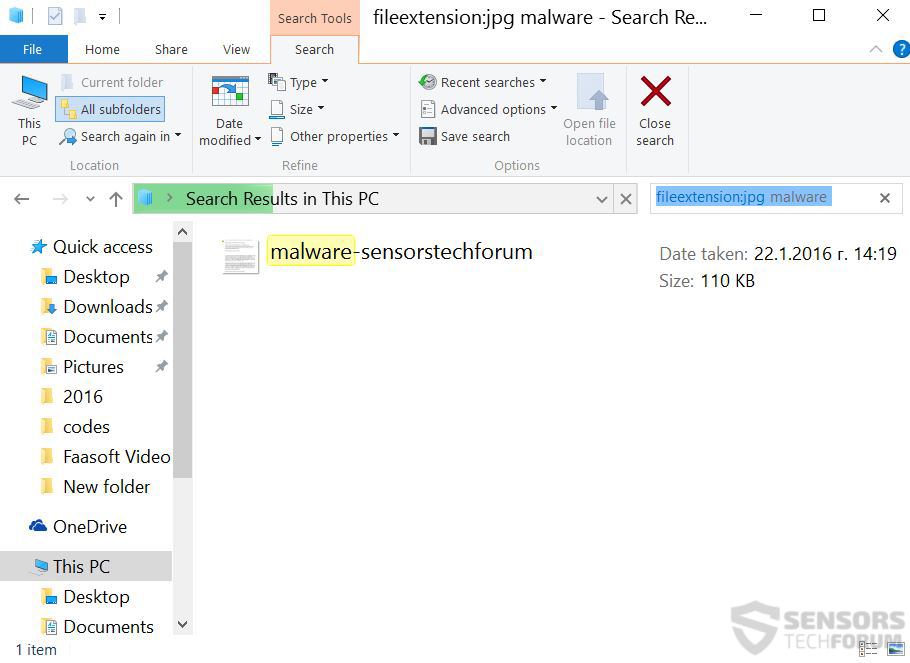

 1. Installieren Sie SpyHunter, um nach Spymel zu suchen und es zu entfernen.
1. Installieren Sie SpyHunter, um nach Spymel zu suchen und es zu entfernen.

















 STOPzilla Anti Malware
STOPzilla Anti Malware



